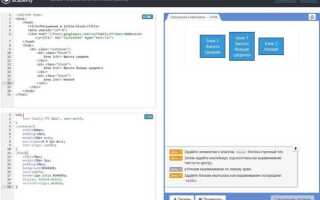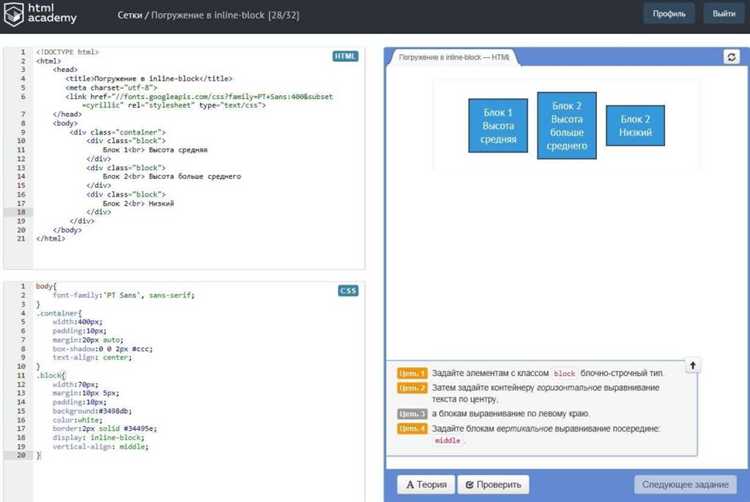
Расположение блоков друг над другом – одна из самых распространенных задач в веб-разработке. В CSS существует несколько способов добиться этого эффекта, и выбор подхода зависит от конкретных требований проекта. Наиболее простыми и гибкими решениями являются использование свойств flexbox и grid, однако также можно прибегнуть к использованию классических блочных элементов и их поведения по умолчанию.
Flexbox предоставляет мощные инструменты для вертикального расположения элементов. Чтобы разместить блоки друг над другом, достаточно установить для контейнера свойство display: flex; и направление оси с помощью flex-direction: column;. Это позволяет управлять выравниванием и распределением пространства между элементами, что делает метод очень удобным при адаптивной верстке.
Для более сложных макетов можно использовать CSS Grid, который дает больше контроля над позиционированием элементов в двух измерениях. Здесь также можно легко настроить вертикальное расположение блоков, определив соответствующие строки и колонки. В отличие от Flexbox, Grid позволяет более гибко управлять как горизонтальным, так и вертикальным размещением элементов на странице.
Существует и более традиционный способ – использование обычных блочных элементов. Блоки, созданные с помощью div или других HTML-элементов с display: block;, по умолчанию располагаются друг под другом. Однако для точного контроля над отступами и выравниванием можно использовать дополнительные свойства, такие как margin, padding или position.
Использование display: block для вертикального выравнивания
Свойство display: block используется для создания блочных элементов, которые, как правило, растягиваются на всю ширину родительского контейнера и располагаются друг под другом. Это делает его идеальным инструментом для вертикального выравнивания контента.
По умолчанию, блочные элементы начинаются с новой строки, что позволяет легко располагать их вертикально. Чтобы гарантировать корректное выравнивание, важно, чтобы все элементы в контейнере имели свойство display: block, включая такие как <div>, <h1>, <p>.
Для того чтобы блоки не перекрывались, необходимо убедиться, что у родительского контейнера нет свойств, изменяющих стандартный поток элементов, таких как display: flex или display: inline. Также важно избегать применения отрицательных отступов, которые могут нарушить вертикальное выравнивание.
Если нужно настроить отступы между блоками, используйте margin. Например, для задания вертикального расстояния между блоками можно использовать правило:
.block {
display: block;
margin-bottom: 20px;
}
В случае, если у вас есть дочерний элемент, который также должен быть выровнен по вертикали, примените к нему display: block для сохранения того же потока, что и у родительского элемента. Это предотвратит неожиданные изменения в верстке, вызванные использованием других типов отображения, таких как inline или flex.
Рекомендация: использование display: block идеально подходит для простых структур, где важна вертикальная последовательность блоков, а также когда требуется обеспечить нормальную работу отступов и промежутков между элементами.
Как работает display: flex при расположении блоков вертикально
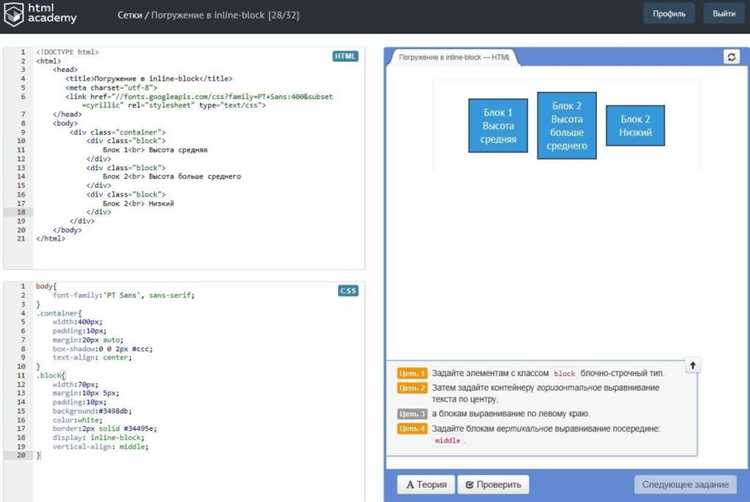
Свойство display: flex в CSS позволяет эффективно управлять расположением блоков как по горизонтали, так и по вертикали. Чтобы выстроить элементы вертикально, достаточно указать направление оси с помощью свойства flex-direction.
По умолчанию flex-direction установлено в значение row, что означает горизонтальное размещение блоков. Чтобы изменить направление на вертикальное, нужно задать значение column:
container {
display: flex;
flex-direction: column;
}После этого блоки внутри контейнера будут располагаться друг под другом по вертикали. Однако важно понимать, как это влияет на другие свойства, такие как выравнивание и распределение пространства между элементами.
- Выравнивание по оси контейнера: по умолчанию элементы будут выравниваться сверху вниз. Чтобы изменить это, можно использовать свойство
align-items. Например, для центрирования блоков по вертикали нужно установитьalign-items: center. - Распределение пространства: для распределения пространства между элементами можно использовать свойство
justify-content. Например,justify-content: space-betweenраспределит блоки равномерно, оставив одинаковые промежутки между ними.
Комбинируя align-items и justify-content, можно гибко контролировать выравнивание и расположение блоков. Например, следующий код размещает блоки вертикально с равными промежутками между ними и выравнивает их по центру:
container {
display: flex;
flex-direction: column;
justify-content: space-between;
align-items: center;
}Также стоит отметить, что свойство flex-wrap в контексте вертикального выравнивания обычно не используется, так как оно применимо в основном к горизонтальному размещению блоков, когда элементы могут переноситься на новую строку.
Использование display: grid для колонок и строк
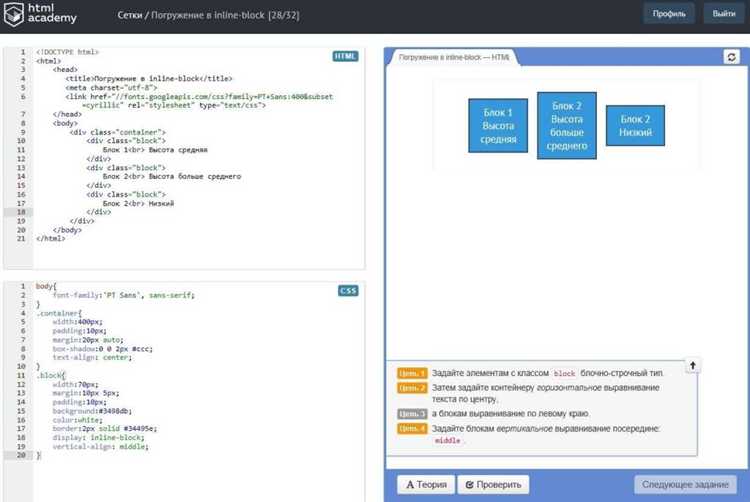
Свойство display: grid позволяет легко создавать макеты с четко структурированными колонками и строками. Оно обеспечивает гибкость и контроль над расположением элементов, позволяя эффективно управлять как их размером, так и расположением на странице.
Основной принцип работы grid – это деление контейнера на ряды и колонки, в которых можно размещать элементы. Для того чтобы настроить колонки и строки, используется два основных свойства: grid-template-columns и grid-template-rows.
Пример простого контейнера с сеткой из двух колонок:
.container {
display: grid;
grid-template-columns: 1fr 2fr;
}
Здесь 1fr и 2fr обозначают, что первая колонка будет занимать одну часть пространства, а вторая – две. Эта схема автоматически адаптируется в зависимости от доступного пространства.
Если нужно добавить строки, используйте свойство grid-template-rows. Пример сетки с двумя строками:
.container {
display: grid;
grid-template-columns: 1fr 2fr;
grid-template-rows: 100px auto;
}
В этом примере первая строка будет фиксированной высоты 100px, а вторая строка будет автоматически подстраиваться под содержимое.
Для точного контроля можно комбинировать fr с другими единицами измерения, такими как пиксели или проценты. Также поддерживаются такие свойства как grid-gap для задания промежутков между элементами сетки:
.container {
display: grid;
grid-template-columns: 1fr 1fr;
grid-gap: 10px;
}
Элементы можно размещать в сетке с помощью grid-column и grid-row. Эти свойства позволяют указать, где элемент начинается и заканчивается в сетке. Например, чтобы элемент занимал два столбца:
.item {
grid-column: span 2;
}
Использование display: grid позволяет эффективно управлять сложными макетами, делая их более гибкими и предсказуемыми, без необходимости писать громоздкие CSS-правила или использовать JavaScript.
Вертикальное выравнивание с margin и padding
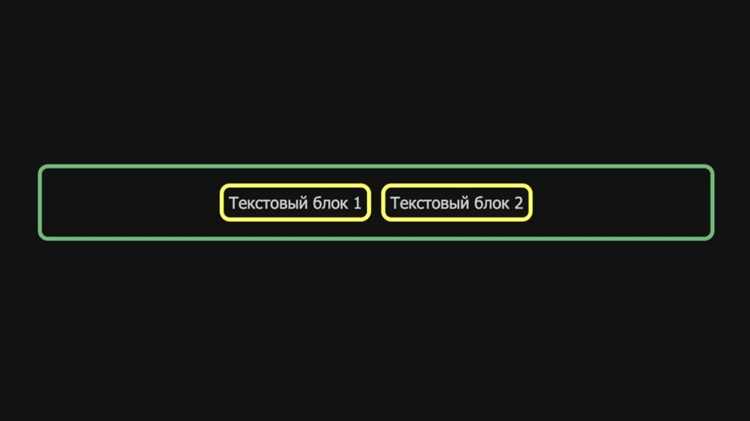
Для точного вертикального позиционирования блочных элементов margin и padding применяются к внешним и внутренним отступам соответственно. Их правильное сочетание позволяет контролировать расстояние между блоками и внутри них без применения дополнительных обёрток или флекс-контейнеров.
- margin-top и margin-bottom задают расстояние между соседними элементами по вертикали. Например, чтобы отделить заголовок от параграфа на 20 пикселей, используйте
margin-bottom: 20px;. - padding-top и padding-bottom регулируют внутреннее пространство блока, сдвигая контент от краёв. Это полезно при необходимости увеличить «воздух» внутри карточек или секций.
- Отрицательные значения
marginдопустимы, но могут вызвать наложение элементов. Их стоит применять с осторожностью. - У соседних вертикальных
marginпроисходит схлопывание – вместо суммирования сохраняется большее из значений. Это важно учитывать при стыковке блоков.
Пример: для равномерного расстояния между тремя блоками используйте только margin-bottom у первых двух. У последнего отступ не требуется:
.block {
margin-bottom: 24px;
}
.block:last-child {
margin-bottom: 0;
}
Если блок содержит заголовок и текст, padding сверху и снизу создаёт комфортное восприятие содержимого без вмешательства во внешнюю структуру:
.content {
padding: 16px 0;
}
Для адаптивных интерфейсов применяйте относительные единицы – em, rem или %, чтобы отступы масштабировались вместе с размером шрифта.
Использование position: relative и position: absolute для вертикального размещения
Для вертикального наложения элементов с точным управлением их позицией используется сочетание position: relative у родителя и position: absolute у вложенных блоков. Это позволяет точно задавать координаты относительно границ родительского контейнера.
Родительский элемент с position: relative задаёт контекст, в пределах которого позиционируются абсолютные блоки. Без этого absolute-элементы ориентируются на ближайший позиционированный предок или <body>, что делает позиционирование непредсказуемым.
Пример:
<div class="container">
<div class="block-top">Сверху</div>
<div class="block-bottom">Снизу</div>
</div>
.container {
position: relative;
height: 200px;
}
.block-top {
position: absolute;
top: 0;
}
.block-bottom {
position: absolute;
bottom: 0;
}
Ключевые рекомендации:
- Родитель обязательно должен иметь
position: relativeи заданную высоту, если блоки размещаются внутри по вертикали. - Для выравнивания сверху используйте
top: 0, снизу –bottom: 0. Можно использовать значения в пикселях, процентах,calc()для точной настройки. - Совмещение
topиbottomодновременно задаёт высоту блока – полезно для растягивания между верхом и низом контейнера. - Избегайте абсолютного позиционирования без относительного контекста – это приводит к непредсказуемому поведению.
Реализация прокрутки с вертикальным выравниванием блоков
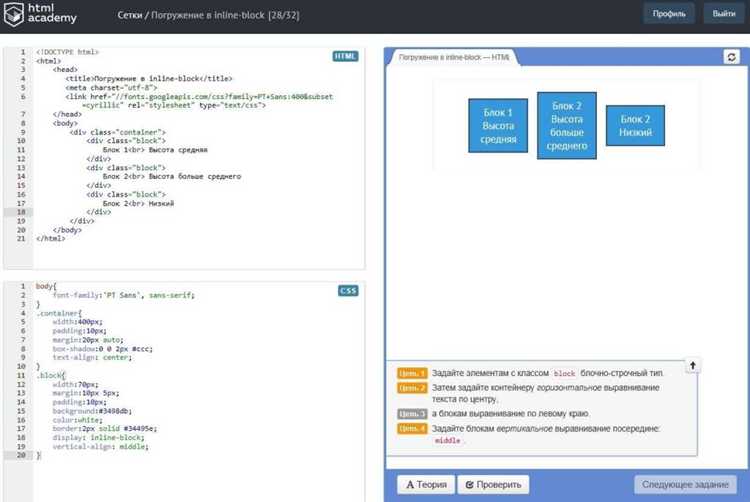
Для создания вертикальной прокрутки с выравниванием блоков по центру экрана применяйте контейнер с фиксированной высотой и свойством overflow-y: scroll. Внутренние блоки должны иметь высоту, равную 100vh, чтобы занимать всю высоту окна и автоматически центрироваться при прокрутке.
Используйте Flexbox для вертикального выравнивания содержимого каждого блока: display: flex; align-items: center; justify-content: center;. Это обеспечит центрирование контента внутри каждого блока при любых разрешениях экрана.
Контейнер: height: 100vh; overflow-y: auto;. Вложенные блоки: min-height: 100vh; display: flex; align-items: center; justify-content: center;. Таким образом, каждый блок занимает экран целиком, а при прокрутке следующий блок точно выравнивается по вертикали, создавая эффект «перелистывания».
Для повышения плавности используйте scroll-snap-type: y mandatory; у контейнера и scroll-snap-align: start; у каждого блока. Это заставит прокрутку «прилипать» к началу каждого блока.
Избегайте абсолютного позиционирования, так как оно нарушает поток документа и делает вертикальное центрирование сложнее. Не применяйте фиксированные отступы – используйте относительные единицы (vh), чтобы обеспечить адаптивность.
Применение flex-direction: column для флекс-контейнеров
Свойство flex-direction: column используется для изменения основной оси флекс-контейнера с горизонтальной на вертикальную. Это позволяет располагать дочерние элементы строго друг под другом, начиная сверху вниз.
Чтобы активировать вертикальное выравнивание, контейнеру необходимо задать display: flex и flex-direction: column. Например:
.container {
display: flex;
flex-direction: column;
}Порядок элементов соответствует их положению в HTML. Изменить его можно с помощью свойства order у дочерних блоков. Значения по умолчанию – order: 0, меньшие значения поднимают элемент выше в иерархии.
Высота контейнера должна быть ограничена явно (height), если требуется контролировать переполнение. В противном случае он будет растягиваться по содержимому.
Для выравнивания элементов по горизонтали применяется align-items. Значения: flex-start (по левому краю), center (по центру), flex-end (по правому краю), stretch (растягивание по ширине контейнера по умолчанию).
Вертикальное выравнивание и распределение пространства осуществляется через justify-content. Например, justify-content: space-between равномерно распределит элементы с отступами между ними, а flex-start прижмёт всё к верху.
Если требуется прокрутка при переполнении, добавляется overflow-y: auto. Это особенно полезно при создании адаптивных вертикальных панелей и колонок в интерфейсах.
Использование vh и % для высоты блоков в вертикальном расположении
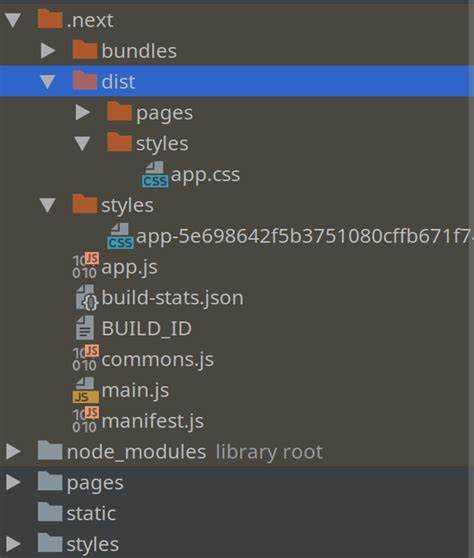
Единицы измерения vh и % позволяют точно управлять высотой блоков при вертикальном расположении. 1vh соответствует 1% от высоты окна браузера. Это удобно для создания полноэкранных секций: например, height: 100vh делает блок равным по высоте видимой области экрана, независимо от контента внутри.
Если требуется, чтобы несколько блоков располагались друг над другом и равномерно занимали всю высоту экрана, задавайте каждому height в vh. Например, три блока по 33.33vh каждый обеспечат точное деление без прокрутки.
% зависит от высоты родителя. Чтобы задать height: 100% для дочернего блока, у всех родителей до <html> включительно должна быть указана явная высота. Например, html, body { height: 100%; } – обязательное условие для корректной работы % по высоте.
При использовании % для вложенных блоков рекомендуется избегать автоматической высоты родителя. Иначе дочерний элемент не сможет рассчитать свою высоту корректно. Всегда обеспечивайте явную высоту контейнера, если используете относительные значения.
Для адаптивных интерфейсов vh более надёжны, так как не зависят от контента и сохраняют предсказуемость при изменении размеров окна. Однако учтите, что на мобильных устройствах 100vh может включать скрытые интерфейсные элементы браузера, что искажает высоту. Чтобы это компенсировать, можно использовать JavaScript для динамической установки высоты или обновлённые единицы dvh, если они поддерживаются.
Вопрос-ответ:
Какой способ самый простой для размещения блоков один над другим?
Один из самых простых способов — использовать блочные элементы, такие как `
Можно ли разместить блоки друг над другом с помощью `position`?
Да, можно. Если задать блокам `position: absolute` и одинаковые координаты `top`, `left`, они будут накладываться друг на друга. Чтобы управлять порядком наложения, используют свойство `z-index`. Однако этот метод больше подходит для создания перекрывающихся элементов, чем для стандартного вертикального расположения.
Как использовать Flexbox для вертикального расположения блоков?
Flexbox по умолчанию располагает элементы по горизонтали. Чтобы выстроить их вертикально, родительскому контейнеру нужно задать `display: flex` и `flex-direction: column`. В этом случае все вложенные элементы будут располагаться один под другим, как в обычном блочном потоке, но с дополнительными возможностями по управлению отступами и выравниванием.
Что делать, если блоки не выстраиваются вертикально, как ожидается?
Часто проблема связана с тем, что вложенные элементы становятся строчными или строчно-блочными, например, `` или элементы с `display: inline-block`. В таких случаях они не переходят на новую строку. Чтобы исправить это, можно явно задать `display: block` или использовать Flexbox с `flex-direction: column`. Также стоит проверить, нет ли свойств `float` или `position`, которые могут изменить поведение элементов в потоке.
Можно ли добиться вертикального расположения блоков с помощью CSS Grid?
Да, CSS Grid тоже подходит для этой задачи. Если задать родительскому элементу `display: grid` и указать `grid-auto-flow: row`, вложенные блоки будут размещаться вертикально. Кроме того, Grid позволяет более точно контролировать размеры строк, отступы между ними и выравнивание элементов по осям.